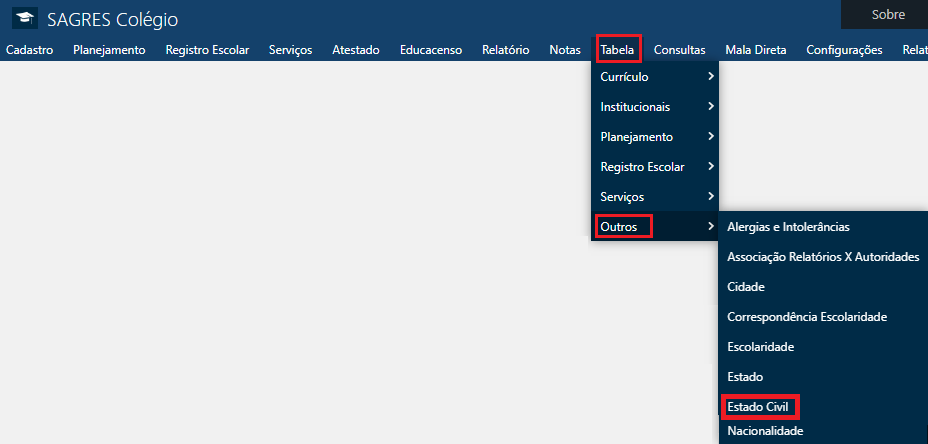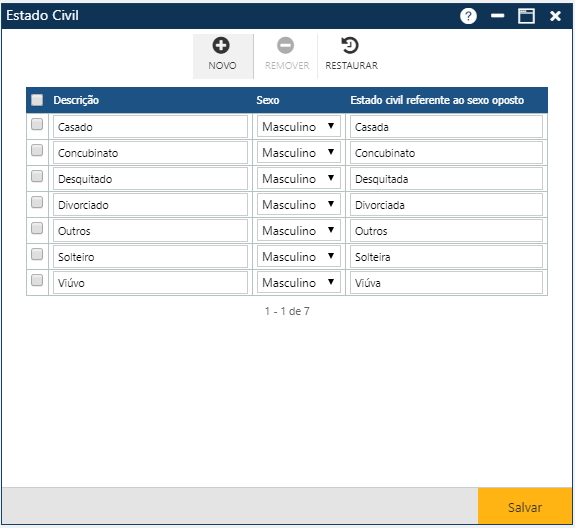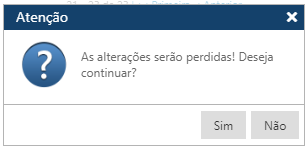Tabela - Estado Civil
Tabela contendo as descrições dos diversos Estados Civis para serem utilizados no cadastramento Pessoas. Acessível pelo menu Tabela > Outros > Estado Civil, do SAGRES Colégio.
A inclusão de informações nesta tabela é pré-requisito para:
- Módulo SAGRES Colégio
- Cadastramento de Alunos, Responsáveis pelos Alunos, pasta Dados Pessoais.
- Módulo SAGRES Gestão Pessoal
- Cadastramento de Professores, Funcionários. Na tela de Servidores, pasta Dados Pessoais.
Nessa tela, há 3 botões que permitem executar ações para atualização da tabela:
Acionando o botão Novo, o sistema permitirá a inclusão de um novo Estado Civil. O botão Remover permitirá que o usuário elimine um ou mais estados civis já cadastrados. E finalmente, o botão Restaurar, permite a recuperação das informações marcadas para remoção, removidas da tela (botão Remover), mas antes do usuário atualizar as informações no sistema (botão Salvar).
Inclusão de Estado Civil
- Descrição – nome do Estado Civil;
- Sexo – o sexo a que se refere o Estado Civil;
- Descrição referente ao sexo oposto – descrição do Estado Civil para o sexo oposto.
Se não ocorrer erro, o sistema apresentará uma mensagem de confirmação.
Alteração de Estado Civil
Para alterar um ou mais estados civis, o usuário deverá alterar as informações das linhas com os estados civis desejados, e acionar o botão Salvar, para que a aplicação registre no sistema as alterações. Se não ocorrer erro, o sistema apresentará a mensagem “O registro foi atualizado com sucesso”.
Exclusão de Estado Civil/Restauração das informações
Para excluir um ou mais Estados Civis, o usuário deverá marcar as primeiras posições das linhas com os estados civis a serem excluídos, ou se quiser excluir todos os estados civis exibidos na tela no momento, deverá marcar a primeira posição do cabeçalho Descrição/Sexo/Descrição referente ao sexo oposto, para que o sistema marque os estados civis, e em seguida acionar o botão Remover, para que a aplicação remova da tela as exclusões indicadas, e para que as informações sejam realmente excluídas do sistema, o usuário deverá acionar o botão Salvar. Se não ocorrer erro, o sistema apresentará a mensagem “O registro foi atualizado com sucesso”.
Se por algum motivo o usuário deseja restaurar os dados da tela após a remoção das informações (botão Remover), antes de registrar a exclusão no sistema (botão Salvar), ele deverá acionar o botão Restaurar.
Mensagens de Aviso e Erro de Preenchimento
- Ocorre esta mensagem quando o usuário tenta incluir Estado Civil sem informar os campos obrigatórios.
- Ocorre esta mensagem quando usuário tenta excluir Estado Civil associado a Aluno, Professor, Funcionário ou Responsável pelo aluno.
- Ocorre esta mensagem quando o usuário tenta fechar a tela sem salvar atualizações.